| 일 | 월 | 화 | 수 | 목 | 금 | 토 |
|---|---|---|---|---|---|---|
| 1 | ||||||
| 2 | 3 | 4 | 5 | 6 | 7 | 8 |
| 9 | 10 | 11 | 12 | 13 | 14 | 15 |
| 16 | 17 | 18 | 19 | 20 | 21 | 22 |
| 23 | 24 | 25 | 26 | 27 | 28 | 29 |
| 30 |
- import re
- 코딩
- coding
- lambda
- itertools
- 프로그래머스
- 코딩테스트
- level4
- Growth hacking
- AARRR
- lv4
- coding test
- time complexity
- mysql
- Stack
- Queue
- join
- python
- 코테
- tableau
- Level2
- 완전탐색
- 조합
- programmers
- collections
- cte
- sql
- 파이썬
- counter
- LeetCode
- Today
- Total
ror_coding
[Tableau] 상관 관계 분석 - 데이터 가이드 (Explain data) 본문
태블로에서 AI의 힘을 활용하여 뷰 내의 특정 요소를 설명함으로써 기존에 찾지 못했던 왜 (Why)를 발견하도록 도와주는 데이터 설명 기능이 있습니다.
참.. 기술의 발전은 엄청나다는 생각을 또 다시 하게 되네요 ㅋㅋㅋ 하나의 데이터에 대해서도 많은 정보를 제공해주더라고요 !
Outlier data에 대해 어떤 정보를 제공해주는지 확인해봅시다 !!
1. Outlier Data의 데이터 가이드 살펴보기
보고자 하는 데이터를 클릭하면 데이터 가이드를 볼 수 있습니다.
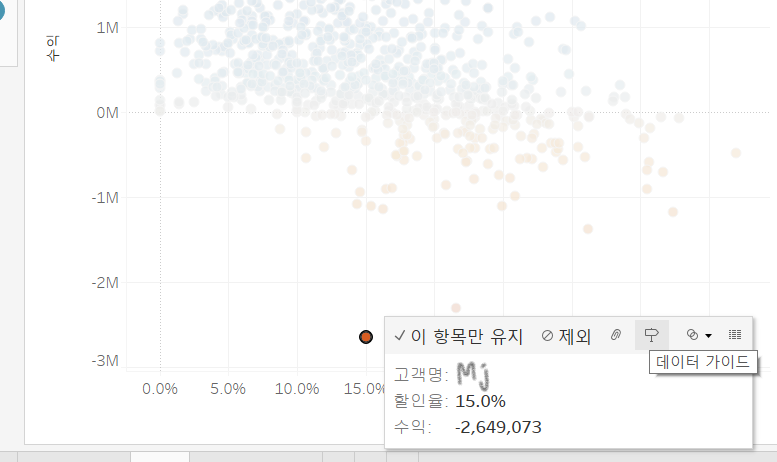

<사진 1> 정보를 보고자 하는 데이터를 클릭하고 '데이터 가이드'를 클릭합니다. (이때 고객명은 제 이니셜로 대체하겠습니다 ^,^ 하핳)
<사진 2> '데이터 가이드'에서 해당 데이터의 정보들이 뜨는데, 여기서 수익의 합계를 클릭해줍니다.


<사진 3> 기초 특성 -> 한 개의 극한 값을 클릭해줍니다.
<사진 4> 이 Outlier data로 인해 수익의 합계가 낮아진다는 설명과 함께, 이 고객에 대한 정보가 제공됩니다.
이때, "분석된 마크에서 수익의 분포"를 보면, 이 분포는 해당 유저의 다른 수익 데이터들입니다.
즉, 보통 이 유저는 0 이상의 평균을 내는데, 이 -3,069,623이라는 극한값 한 개 때문에, 이 유저의 수익 평균이 -2,649,073이 되어버린 것입니다 ...!
2. 극한값을 제외했을 때 시각화 보기
위 화면에서 조금만 스크롤해서 내려가면, "차이 시각화"로 극한값이 제외했을 때 이 유저의 데이터가 view에서 어떻게 찍히는지 확인할 수 있습니다 !
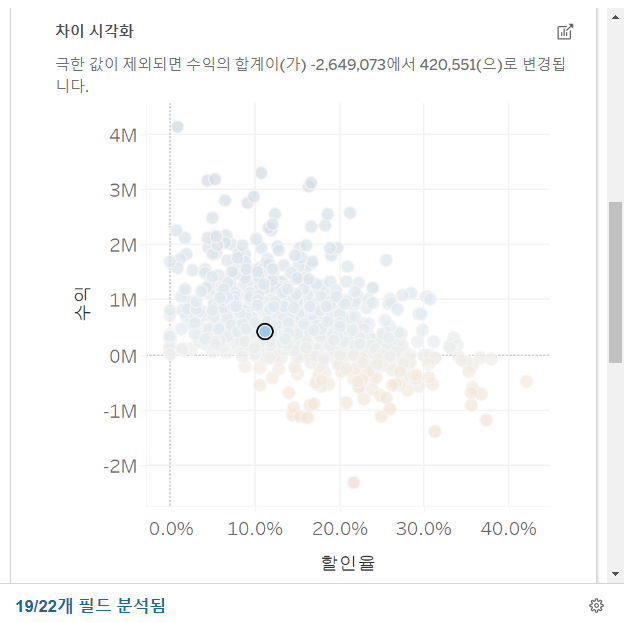
위 사진처럼, -2,649,073 에서 420,551로 변경된다는 매우 친절한 설명과 함께 이미지가 제공됩니다..! 👍🏻
태블로.. 익히긴 빡세지만 은근 쏠쏠한 재미가 있구나.. 열심히 공부해서 야무지게 써주겠어 !!!!!!!!!!!!!!!!!!
'Data Analysis > Tableau' 카테고리의 다른 글
| [Tableau] 이중 축 (Dual Axis) , 결합된 축 (Combined Axis) (0) | 2025.05.06 |
|---|---|
| [Tableau] 상관 관계 분석 - 매개 변수 (Parameter) (0) | 2025.05.05 |
| [Tableau] 상관 관계 분석 - Scatter plot (분산형 차트) (0) | 2025.05.05 |
| [Tableau] 부분 전체 분석 (여러 종류의 chart 활용) (0) | 2025.05.05 |
| [Tableau] 평균 이상/이하 색깔로 구분, 평균 라인 그리기 (0) | 2025.05.05 |




